그동안 쭉 하드디스크만 써오다가, 이번에 SSD로 교체를 할 예정으로 인텔 530 120GB SSD를 구매했습니다. 주변분들이 삼성 추천했었는데, 여러가지 판단을 하고 인텔 SSD를 구매했네요.
SSD를 설치하고, 하드디스크 내용을 SSD에 옮기려고 했는데, 가장 큰 문제가 용량 차이네요. 제 하드디스크는 1TB인데, SSD는 딸랑 120GB. (용량 큰 SSD가 속도가 더 빠르다는 것은 알고 있지만, 윈도즈와 필수 프로그램 정도만 SSD에 담으면 되겠다 싶어서요.)
하드디스크의 용량 중, 데이터 용량을 줄여야 하는데, 마땅한 외부 저장장치가 남는 게 없네요. 그나마 있는 외부 저장장치에 꽉꽉 채워놓고도, 한참을 모질라서, 결국은 자체 하드디스크를 이용해서 자료를 옮기자고 생각했습니다. 그런데 제가 하드디스크를 1TB 전체를 하나의 파티션으로 쓰고 있었죠.
그래서 택한 솔루션이 윈도즈에서 제공하는 하드디스크 파티션 만들기 및 포맷 도구입니다. 파티션 매직이란 프로그램을 옛날에는 사용했는데, 일단 상용이라 윈도즈 자체 것으로 이용하자고 생각했습니다. (NTFS만 이 기능을 제공한다고 합니다만...)
제어판에서 하드디스크 파티션 만들기 및 포맷 도구를 선택하면 다음과 같은 화면이 보입니다.
그런 후에 볼륨을 축소하고자 하는 파티션에서 오른쪽 마우스 버튼을 누르면, 팝업메뉴가 뜹니다. 여기서 축소 메뉴를 선택하면, 해당 파티션에서 볼륨을 축소할 수 있는 양을 계산하게 됩니다. 볼륨축소를 위해서 볼륨을 쿼리하는 시간이 상당히 오래 걸립니다. (ㅠ.ㅠ)
여기까지는 문제가 없는데 사실 이 다음부터가 문제입니다. 분명히 하드디스크 용량은 충분하게 남아있는데, 볼륨축소가 원하는만큼 안 된다는 것이죠. 밑에 사진을 보면, 겨우 6G바이트만큼 더 축소할 수 있다고 합니다. (6G바이트 축소하기 위해서 내가 몇십분을 기다려준 것이 아니란말야!!) 분명 하드디스크에는 여유공간이 200G바이트 이상이 있단말이죠. 그러면서 이동할 수 없는 파일 제한 때문에 볼륨축소가 제한된다는 이야기가 나옵니다.
볼륨축소의 관건은 이제부터입니다.
이동할 수 없는 파일이란 것이 무엇인지 이해를 해야 합니다.
운영체제는 파일을 읽기 위해서 파일인덱스를 이용해서 해당 파일이 실제 있는 위치를 찾습니다. 이 방법은 파일 시스템이 어떤 것이든 상관없이 똑같습니다. 파일 읽기 또는 쓰기 등에 의해서 열린 파일은 데이터가 있는 위치를 기억하고 있기 때문에 이동되어서는 안 되는 파일들이 됩니다. (운영체제가 열어놓은 파일들 뿐만 아니라 일반 응용 프로그램이 열어놓은 파일 모두 그렇습니다.)
볼륨축소를 하기 위해서는 다음과 같은 작업을 하셔야 합니다.
1. 가상메모리 설정을 페이지 파일 없음 또는 현재 하드디스크 이외의 하드디스크에 설정하셔야 합니다. 가상메모리라는 것은 운영체제가 디스크에 공간을 잡아놓고, 이 공간을 메모리 공간처럼 활용합니다. 그러므로 이동할 수 없는 파일이 됩니다.
제어판에서 시스템 고급 설정을 선택하시고, 가상 메모리 설정을 다음과 같이 하시면 페이징 파일을 만들지 않습니다.
2. 하드디스크 복원설정을 해제하시고 복원지점을 삭제하셔야 합니다. 복원지점을 삭제하시면, 나중에 복원지점으로 돌아가는 게 안 되므로, 볼륨축소를 하시고 나서 나중에 다시 복원지점을 만드시는 것이 좋습니다. 그러나 일단 볼륨축소가 목적이니, 제어판에서 시스템 보호 설정에 들어가셔서, 해당 하드디스크의 복원설정을 해제합니다.
여기까지는 일반적으로 많이들 아는 사실입니다. 그런데, 실제 위 작업을 다 마쳐도, 안 되는 경우가 많습니다. 앞에서 말씀드렸듯이 이동할 수 없는 파일이라는 것은 운영체제 또는 응용 프로그램이 읽거나 쓰기 위해서 열려있는 파일이라고 했습니다.
3. 윈도즈에 있는 많은 서비스들이 사실 파일을 열게 됩니다. 그 중에 대표적인 것이 바로 파일 색인을 위해서 색인파일을 관리하는 Windows Search입니다. 제어판의 서비스 또는 작업관리자의 서비스에 가셔서 Windows Search 서비스를 중지하셔야 합니다.
색인 파일은 ProgramData\Microsoft\Search\...\windows.edb 파일에 있습니다. 이 색인 파일이 엄청 커지는 경우도 많습니다. 정기적으로 Windows Search 서비스는 갱신이 필요합니다.
4. 그리고 가능한 모든 프로그램을 사용하지 않으셔야 합니다. 파일을 열지 않는 응용 프로그램이라면 크게 상관이 없지만요. 인터넷 웹브라우저 등도 결국은 파일을 생성하고 열게 됩니다.
이 상태에서 돌리셨는데도 만족할만한 상황이 안 된다면,
이벤트 로그를 보셔야 합니다. 제어판에 이벤트 로그를 선택하셔서 응용프로그램 로그를 살펴봅니다. 실제 볼륨을 축소할 수 있는 크기를 알아내는 과정은 디스크 조각 모음 프로그램인 Defrag 프로그램입니다. 이중 이벤트 259가 바로 볼륨축소를 위해서 검사를 했을 때, 볼륨 축소를 제한하는 이동할 수 없는 블럭을 찾은 경우입니다.
응용 프로그램 이벤트의 정보를 살펴보시면, 어떤 파일이 문제가 되는지 나옵니다. 제 경우에는 크롬 웹브라우저가 잡고 있는 캐시 파일이네요. 그러면 해당 응용 프로그램을 작업관리자 또는 해당 프로그램을 이용해서 닫아주시고요. 그러고 나서 볼륨축소를 하시면 됩니다.
볼륨축소는 아주 엄청난 시간이 소모되는 작업입니다. 인내심이 필요합니다. 볼륨축소의 진행사항을 알고싶으시다면, 디스크 조각 모음 프로그램을 실행하시면, 진행사항을 알 수 있습니다. 어제 작업하는데 저는 한 4시간 걸린 것 같네요. 마이크로소프트에서 제공하는 도구들은 좀 답답한 부분이 많습니다. 그래서 사람들이 애플에 더 매력을 느끼는지도 모르겠네요. 디스크 조각 모음도 옵션에 따라서 빠르게 진행시킬 수 있는데요. 설정된 용량 이후의 파일 조각들만 앞으로 옮겨주면 더 빠르게 진행될텐데 말이죠.
그래서 컴퓨터를 켜놓고 소일거리를 찾는 것이 필요합니다. 보셨다시피 웹브라우저를 비롯한 거의 대부분의 응용 프로그램을 사용할 수 없습니다. 컴퓨터가 아닌 다른 소일거리가 필요한 이유죠.
사실상 파티션 관련해서 파티션 볼륨의 축소, 확대 등이 필요하면, 파티션 매직, 미니툴 파티션 위자드 등이 더 빠르고 정신건강에 도움이 됩니다. 마이크로소프트에서 제공하는 기본 액세서리 프로그램들 정말 쓸모있는 경우를 보질 못 한 듯 합니다. 윈도즈의 디스크 조각모음, 파티션 처리 등은 정말 너무너무 느려요. 정신건강을 위해서는 써드파티 프로그램을 사용하는 것이 좋습니다.
'Column > IT' 카테고리의 다른 글
| 안드로이드 해킹앱들의 특징 (0) | 2014.07.01 |
|---|---|
| KT 추가 단말 서비스 문제 (3) | 2012.02.23 |
| 우리나라에서 스티브 잡스를 배출할려면? (0) | 2011.10.21 |
| 프로그램 제작에서의 기술장벽 (0) | 2011.09.19 |






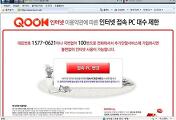
댓글